In dieser Anleitung versuchen wir gemeinsam, das Webex Outlook Add-In wieder einzubinden. Gehen Sie die Anleitung Schritt für Schritt durch.
1. Öffnen Sie Outlook und klicken anschließend oben links auf Datei.
2. Klicken Sie im Fenster Informationen auf Add-Ins verwalten.
3. Sie werden zur Webmail weitergeleitet. Melden Sie sich dort mit Ihrer persönlichen DSHS (bspw. AB1234) und dem dazugehörigen Kennwort (dasselbe welches Sie für die Windowsanmeldung verwenden) an.
4. Prüfen Sie, ob ein Häkchen bei Cisco Webex-Funktion zum Ansetzen vorhanden ist. Falls nicht, melden Sie sich bitte per E-Mail an support@dshs-koeln.de
Hinweis: Falls das Häkchen vorhanden ist, muss das Outlook-Profil entfernt und neu hinzugefügt werden.
5. Um das Outlook Profil zu entfernen gehen Sie wie folgt vor - schließen Sie Outlook und öffnen Sie die Systemsteuerung (geben
Sie "Systemsteuerung" in das Suchfeld ein).
6. Stellen Sie oben rechts die Ansicht von Kategorie auf Große Symbole ein. Nun die Kategorie Mail (Microsoft Outlook) anklicken.
7. Klicken Sie im neuen Fenster auf "Profile anzeigen...".
8. Es öffnet sich ein neues Fenster, hier auf "Entfernen" klicken. Anschließend mit auf "Übernehmen" klicken, dann auf "OK".
9. Das Outlook Profil wurde erfolgreich entfernt. Nachfolgend werden wir das persönliche E-Mail-Konto einrichten. Öffnen Sie dazu Outlook und tragen als Profilname bspw. neues Profil ein - bestätigen Sie anschließend mit einem Klick auf OK.
10. Im nächsten Fenster sollte Ihre persönliche DSHS E-Mail-Adresse zu sehen sein - klicken Sie auf Verbinden.
11. Das Windows-Sicherheitsfenster erscheint. Bitte wie folgt vorgehen:
a) Tragen Sie bitte in dem ersten Feld der Anmeldemaske für den Benutzernamen dshsserver\DSHS-ID bspw. dshsserver\AB1234 ein.
b) Tragen Sie bitte in dem zweiten Feld der Anmeldemaske Ihr E-Mailkennwort ein (dasselbe welches Sie für die Windowsanmeldung verwenden).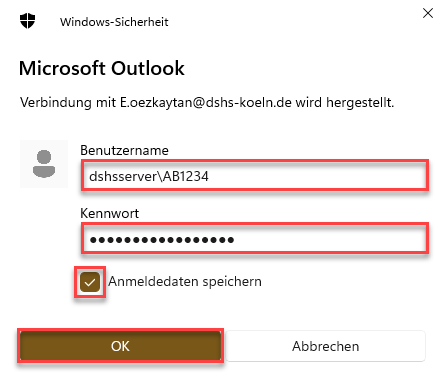
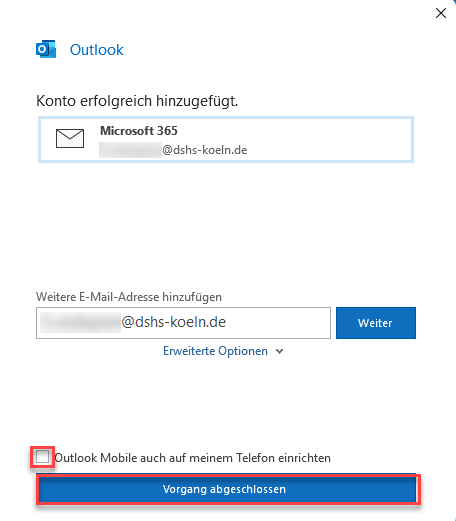
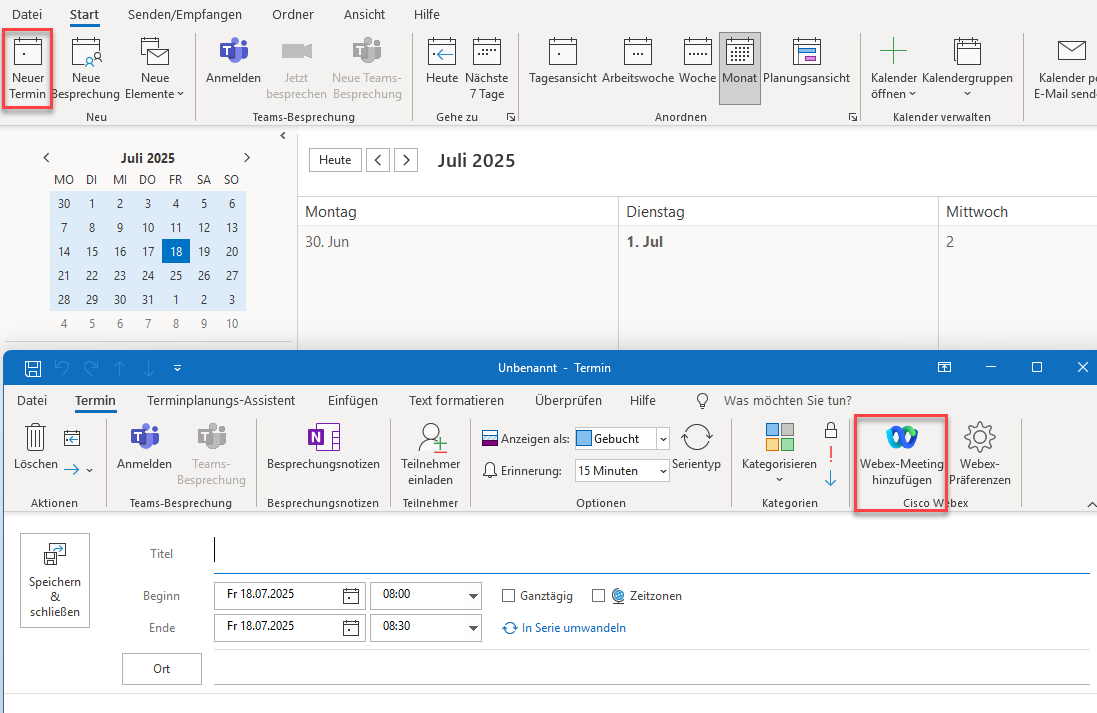
c) Setzen Sie bitte noch den Haken für Anmeldedaten speichern und klicken auf OK.
12. Entfernen Sie das Häkchen bei Outlook Moble auch.. und klicken anschließend auf Vorgang abgeschlossen.
13. Outlook sollte nun eingerichtet sein - bitte prüfen Sie, ob im E-Mail-Kalender der Eintrag Webex-Meeting hinzufügen vorhanden ist. Falls nicht melden Sie sich bitte per E-Mail an support@dshs-koeln.de
